- Autor Lauren Nevill [email protected].
- Public 2023-12-16 18:55.
- Última modificação 2025-01-23 15:23.
O Sberbank, como a maioria dos outros bancos, oferece aos clientes a capacidade de gerenciar suas contas pela Internet. Você pode descobrir facilmente quanto dinheiro resta na conta do seu cartão ou se o tão esperado salário foi transferido para você. Além disso, na página pessoal de um cliente Sberbank, você pode obter informações detalhadas sobre sua conta.
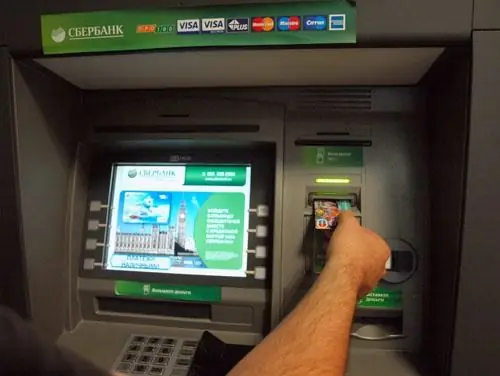
Instruções
Passo 1
O serviço que permite conhecer o saldo do cartão através da Internet denomina-se "Sberbank Online". Para acessá-lo, você terá que realizar várias ações no mundo real, não no mundo virtual. Em primeiro lugar, você precisa entrar em contato com a operadora do Sberbank ou encontrar um caixa eletrônico / terminal para acessar sua conta pessoal no site do banco. Para fazer isso, leve com você um cartão de plástico vinculado à sua conta. Insira o cartão em um caixa eletrônico ou terminal, insira o código e selecione o item "Serviço de Internet" no menu. Em seguida, clique no botão "Emita uma senha permanente para acessar o Sberbank Online". A máquina fornecerá duas verificações: uma com um nome de usuário e uma senha permanente, a outra com 20 senhas de uso único.
Passo 2
Acesse o site do Sberbank. O site irá redirecioná-lo automaticamente para a página correspondente à sua região. No menu principal do site, selecione o botão mais à direita "Sberbank Online". Você será levado à página de login, digite nos campos apropriados o ID do usuário e a senha permanente do cheque.
etapa 3
Um SMS será enviado para o seu celular vinculado ao cartão sobre uma tentativa de acesso à sua conta pessoal no site. Apenas tente, pois você ainda não se encontrará em sua conta pessoal. Agora você entrou no segundo estágio de segurança e deve inserir uma senha de uso único de outro cheque ou solicitar um código em seu telefone celular. Se você escolher a confirmação por SMS, quase instantaneamente uma mensagem será enviada para o seu telefone com um código, que você precisará inserir.
Passo 4
Se você optou por confirmar usando uma senha de uso único, uma janela pop-up aparecerá onde você precisará inserir uma senha de uma verificação com 20 senhas. Cuidado, você não precisa digitar nenhuma senha, mas aquela cujo número está indicado na janela. Além disso, também haverá informações sobre quantas senhas ainda não utilizadas.
Etapa 5
Assim que você logar com sucesso na sua página pessoal, a janela principal aparecerá, na qual você receberá uma breve informação sobre o cartão. Você verá imediatamente quanto dinheiro tem no seu cartão se olhar o número no oval verde claro à direita da inscrição "Disponível". Se você deseja ver várias transações recentes no cartão, basta clicar no link "expandir" na mesma janela.
Etapa 6
Preste atenção ao menu do lado direito da janela. Se precisar de informações mais detalhadas sobre as transações realizadas online, clique no item "Histórico das transações no Sberbank Online".
Etapa 7
Você será levado a uma guia onde poderá ver com mais detalhes as operações com seus cartões realizadas na Internet. Observe que diferentes períodos de tempo podem ser selecionados. Os períodos "para a semana" e "para o mês" são dados como itens separados. As operações de retirada de dinheiro em caixa eletrônico ou compras com cartão em lojas reais não são mostradas aqui. Para obter detalhes sobre essas operações, acesse o menu da guia "Mapas" e clique no nome do mapa de seu interesse.
Etapa 8
Você verá uma janela com informações detalhadas sobre este mapa. Aqui serão agendadas as últimas operações de recebimento e retirada de recursos. Você também pode ver informações detalhadas, receber um extrato por e-mail ou imprimi-lo em uma impressora.






